Dr web долго обновляется
Обновлено: 16.05.2024
Если вы читаете мой блог не первый день, то знаете, что в моем доме уживаются два компьютера: мой персональный компьютер и ноутбук жены.
Для защиты компьютеров от вредоносных файлов мы давно используем программу Dr. Web. Раньше пользовались им всегда бесплатно, а точнее после окончания ключа пробного периода находили новые ключи на различных сайтах или в группах Вконтакте. Но больше года назад надоело этим заниматься. Часто приходилось много серфить в Интернете или ключи только опубликовали в пабликах, а уже превышен лимит подключенных устройств. Все это отнимало много времени. И мы решили, что раз пользуемся одним антивирусом давно, то можем позволить купить лицензию. Тем более постоянно компания предоставляет хорошие скидки и дарит в подарок ключ для защиты Android устройств. Несколько лет все было хорошо: купил лицензию на год и забыл. А программа работает.
Но в это воскресенье случилась беда. На наших компьютерах Dr. Web Security Space обновился до 12 бета версии и попросил перезагрузить компьютер. Мой компьютер загрузился без проблем, а вот Windows на ноутбуке запуститься не смогла. Появился черный экран с ошибкой.
В обычном режиме операционная система не запускалась, безопасный режим тоже отказался работать. Такое поведение операционной системы очень удивило. Я стал изучать код ошибки: 0хс0000428. Она возникает в следующих случаях:
- Использование на компьютере пиратской версии Windows.
- Нарушение целостности загрузчика операционной системы.
- Установка неподходящего драйвера для нового оборудования.
Но меня смутил тот факт, что Windows не могла проверить цифровую подпись файла dwprot.sys, который является драйвером защиты антивируса Dr.Web.
Для начала сразу после запуска ноутбука я нажал несколько раз на клавишу F8 для вызова меню. Стрелками выбрал пункт "Отключение обязательной проверки подписи драйверов" и нажал клавишу "Enter".
Отключение обязательной проверки подписи драйверов Отключение обязательной проверки подписи драйверовСистема сделала попытку для запуска, но черное окно появилось снова. Тогда я проделал процедуру еще раз и Windows запустилась в обычном режиме. С активацией операционной системы было все в порядке.
С помощью командной строки и команды sfc/scannow проверил целостность системных файлов. Система нашла поврежденные файлы и восстановила их. Но перезагрузка системы показала, что проблема не решилась. Тогда я просто удалил с компьютера программу Dr. Web. И все. Черный экран с ошибкой больше не появляется, а операционная система запускается в обычно режиме.
Почитал на форуме официального сайта Dr. Web, что в данной ситуации я не одинок. Видимо разработчики еще не доделали свой продукт до конца и придется немного подождать для повторной установки антивирусного продукта.
Спасибо за внимание! Понравилась статья? Тогда жмите "Палец вверх" и делитесь ей с друзьями в социальных сетях.
У вас на компьютере установлен антивирус Dr. Web. И вдруг он прекратил обновление своей антивирусной базы! Решаем вопрос о том, почему не обновляется "Доктор Веб". Что нужно сделать, чтобы устранить данную проблему?

Такое обновление обычно выполняется онлайн, автоматически. Но может произойти сбой этой операции. Ничего страшного! Если процесс завершился критической ошибкой, то иконка антивируса, находящаяся справа, внизу рабочего стола, начнет периодически менять цвет с зеленого на красный. Также появится табличка с соответствующей надписью.
Для возобновления корректной работы программы нужно выполнить всего несколько простых действий: щелкнуть по иконке правой кнопкой, выбрать "Обновление" и снова нажать. Будет запущен механизм ручного обновления. Затем перезагрузите компьютер. В особых случаях придется DrWeb скачать и переустановить.

Почему не обновляется "Доктор Веб" еще? Может, вы забыли проверить срок действия лицензионного ключа, или закончилась акция с демонстрационным? В таком случае сходите в специализированный магазин и купите там продление лицензии. Или, что проще всего, ключи "Доктор Веб" купите онлайн. Там же можете найти и журнальный вариант ключа.
Худший вариант ответа на вопрос о том, почему не обновляется "Доктор Веб" - это когда в ваше устройство все-таки проник вирус и заблокировал работу обновления. В таком случае нужно приступать к немедленному обнаружению и удалению вредоносной программы. Решить возникшую проблему можно и при помощи продукции Dr. Web, и используя сторонние средства.

Кажется, мы достаточно подробно ответили на вопрос о том, почему не обновляется "Доктор Веб", и разобрались в том, как можно устранить проблему. Напоследок один совет: не устанавливайте нелицензионные антивирусы. Вместе с ними вы можете приобрести серьезные неприятности. Если же вы по какой-либо причине не можете или не хотите пользоваться лицензией, используйте журнальные ключи для Dr. Web. Ищите в Интернете новые каждый месяц-полтора.
Для обновления вирусных баз антивируса Dr.Web, потребуется компьютер с такой же версией антивируса и с доступом к интернету. На компьютере с доступом к интернету, вы можете создать папку с файлами обновлений, и скопировать их на другой компьютер.
Щелкните правой клавишей мыши по значку Dr.Web в системном трее, и в меню "Инструменты" щёлкните по пункту "Настройки":

На вкладке "Основные", щелкните "Изменить" в поле "Зеркало обновлений":

Далее, отметьте пункт "Создать зеркало обновлений" и нажмите кнопку "Обзор":

Укажите путь к папке, в которую будут скопированы файлы вирусных баз:

Выбрав папку для загрузки вирусных баз, нажмите"OK":

После этого, запустите процесс обновления, щелкнув правой кнопкой мыши по значку Dr.Web в трее и выбрав пункт "Обновление":

Дождитесь завершение процесса обновления:

После обновления, в указанную вами папку, будут скопированы файлы вирусной базы. Скопируйте эту папку на компьютер, на котороv вы хотите обновить базы Dr.Web. На этом компьютере, в настройках, на вкладке "Обновление", нажмите "Изменить" в поле "Источник обновлений":

Отметьте пункт "Локальная или сетевая папка" и, нажав кнопку "Обзор", укажите путь к папке с файлами вирусной базы:

Запустите обновления антивируса или дождитесь, когда обновление будет запущено автоматически. Версию установленной вирусной базы можно узнать в меню "О программе":

Обновление антивируса Dr.Web версий 10 - 11
Обновление антивируса Dr.Web версий 10 и 11 выполняется подобным образом. Щелкните по значку Dr.Web в системном трее, нажмите на "замок" и щёлкните по "шестерёнке":

В настройках программы, на вкладке "Основные", в меню "Обновление", щелкните по ссылке "Дополнительные настройки":

После этого, появится пункт "Зеркало обновлений" в котором необходимо установить переключатель в положение "Вкл":

Укажите путь к каталогу, в который будут загружены обновления антивируса:

Запустите обновление антивируса. Вирусная база будет скопирована в указанный вами каталог:

Затем, скопируйте папку с обновлениями на другой компьютер. В настройках антивируса Dr.Web, на компьютере без доступа к сети интернет, на вкладке "Основные", в меню "Обновление", щелкните по ссылке "Изменить" в поле "Источник обновлений":

В поле "Укажите удобный для вас источник обновлений", нажмите кнопку "Обзор" и найдите папку с обновлениями, скопированную с другого компьютера:

Ситуация: в небольшой организации имеется локальная сеть из нескольких компьютеров, на которых установлен антивирус Dr.Web 6.0. К интернету подключен только один компьютер. На нем антивирус автоматически обновляется и его базы всегда находятся в актуальном состоянии. Все остальные машины подвергаются серьезному риску заражения вирусами, т.к. на них Dr.Web не обновляется. Решением данной проблемы является создание зеркала на ПК, имеющем доступ к интернету.
Создание зеркала:
Итак, на машине с интернетом:
1. Создаем на диске C папку drweb (вы можете создать эту папку на любом другом диске).
2. В эту папку копируем три файла из каталога установки (по умолчанию: C:\Program Files\DrWeb):
drwebupw.exe
update.drl
и файл ключа (например, agent.key)
3. Создаем в этой же папке каталог drwebupdate.
4. Затем идем в “Пуск” – “Выполнить” и вставляем такую строчку:
C:\drweb\DrWebUpW.exe /GO /UA /DIR:c:\drweb\drwebupdate /rp+c:\drweb\drwebupw.log
Это мы запустили утилиту обновления (drwebupw.exe) с обязательным параметром /UA из каталога C:\drweb.
Здесь c:\drweb\drwebupdate – это папка, в которой будет создано зеркало – т.е. все необходимые файлы для обновления, а c:\drweb\drwebupw.log – это лог, в котором отражается информация об ошибках, произошедших во время создания зеркала.
5. Нажимаем “ОК” и дожидаемся завершения обновления.
Обновление антивирусных баз на ПК, не имеющих доступа в Интернет:
Далее нам необходимо перенести скаченные обновления на остальные компьютеры организации. Здесь есть два способа. Первый – это скопировать все содержимое каталога c:\drweb\drwebupdate на флешку и пробежаться с ней по всем машинам, обновляя на каждой базы вручную. Это, конечно, далеко не самый лучший вариант, и использовать его следует только в том случае, если у вас в организации есть компьютер, не имеющий сетевого доступа (так называемый, отдельно стоящий ПК).
Второй вариант более предпочтительный. Он предполагает обновление антивируса на всех ПК с зеркала по сети.
Первый способ (с использованием флешки)
Обновление Dr.Web из постоянного каталога (вносим изменения в реестр):
1.Скопируйте папку drwebupdate из c:\drweb на флешку или другой носитель (e:\ drwebupdate).
2. Идите на другой компьютер, отключите там самозащиту антивируса.
3. В реестре (“Пуск” – “Выполнить” – regedit) найдите ветку

4. Измените значение ключа UpdateUrl. Впишите постоянный каталог, откуда теперь будут браться обновления.5. Закройте редактор реестра и включите самозащиту антивируса.
Теперь вы можете приносить обновления на флешке (e:\ drwebupdate), втыкать ее в данный ПК и запускать обновление Dr.Web – все необходимые файлы будут браться из указанного каталога.
Обновление Dr.Web без изменения настроек в реестре:
1. Вставляем флешку с обновлениями (e:\ drwebupdate) в компьютер без Интернета.
2. В командной строке (“Пуск” – “Выполнить”) вставляем следущую строчку:
“C:\Program Files\DrWeb\DrWebUpW.exe” /GO /URL:E:\drwebUpdate
Здесь C:\Program Files\DrWeb – папка, в которую установлен антивирус, E:\drwebUpdate – папка на флешке, куда скопированы все файлы из каталога-зеркала.
Второй способ (по локальной сети)
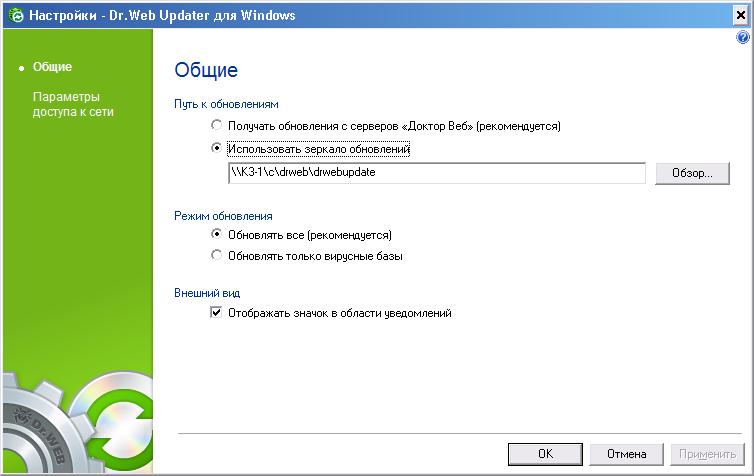
1. Создайте зеркало, как было описано в начале статьи.
2. Откройте общий доступ по сети к папке c:\drweb\drwebupdate (с атрибутом “только чтение”).
3. На всех остальных компьютерах вашей локальной сети запускаем утилиту обновления (правой клавишей мыши по значку DrWeb в трее – “Обновление”). В настройках ставим маркер в пункте “Использовать зеркало обновлений” и прописываем путь к папке зеркала.
Настройка автообновления:
Теперь надо все это дело автоматизировать, чтобы не бегать постоянно к каждому компьютеру и не жать кнопку “Обновить”. Далее я опишу как настроить автообновление антивируса на компьютерах с Windows XP, но в семерке все делается аналогично, разве что внешний вид планировщика немного отличается.
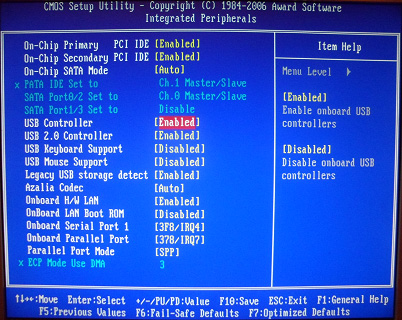
Сначала настроим автоматическое обновление зеркала. На машине с интернетом запускаем планировщик заданий (“Пуск” – “Все программы” — “Стандартные” – “Служебные” – “Назначенные задания”). На панели меню жмем “Файл” – “Создать” – “Назначенное задание”. Даем ему понятное для себя название (например, Обновление зеркала Dr.Web). Открываем:
C:\drweb\drwebupw.exe /GO /UA /DIR:c:\drweb\drwebupdate /rp+c:\drweb\drwebupw.log

Рабочая папка: C:\drweb
Далее можем ввести любой комментарий для себя.
В поле “От имени” прописываем имя пользователя данного компьютера, имеющего права администратора.
Жмем кнопку “Задать пароль” и вводим пароль этого пользователя.Во вкладке “Расписание” задаем когда выполнять обновление зеркала. Не забываем нажать “ОК”.
Теперь настроим автоматическое обновление с зеркала на остальных машинах локальной сети. На каждом ПК без интернета делаем следующее: запускаем встроенный в DrWeb планировщик (правой клавишей мыши по значку DrWeb в трее – “Инструменты” – “Планировщик”). Можно воспользоваться планировщиком Windows – это значения не имеет.
“C:\Program Files\DrWeb\DrWebUpW.exe” /go /st /qu /reg- /rp+drwebupw.log
Рабочая папка: “C:\Program Files\DrWeb\”
В поле “От имени” прописываем имя пользователя данного компьютера, имеющего права администратора.
Жмем кнопку “Задать пароль” и вводим пароль данного пользователя.
Переходим на вкладку “Расписание” и здесь настраиваем когда и как часто обновлять DrWeb.

Здесь жмем кнопку “Дополнительно” и в поле “Дата начала” ставим сегодняшнее число, т.е. то, когда настраивали обновление (у меня почему-то не обновлялось, пока этого не сделал). Нажмите “ОК”.
Ну вот и все. Конечно, статья получилась не маленькая. Но один раз попотев и проделав все описанное выше, вы можете быть спокойны за то, что антивирусные базы на всех машинах локальной сети находятся в актуальном состоянии и вы надежно защищены. Если кому-то что-то непонятно в данной инструкции, можете задавать свои вопросы в комментариях.
Читайте также:

